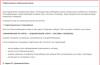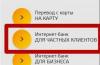Hisobot pensiya jamg'armasiga yuborilgandan so'ng, o'tkazma holati "Hisobotni qayta ishlash xatosi" ga o'zgaradi. Bunday holda, hisobot nomi bilan havolani bosish orqali ish jarayoni bilan sahifani ochishingiz kerak, shundan so'ng xato haqida batafsil ma'lumot ko'rsatiladi.
Ekranda qanday xatolik ko'rsatilishiga qarab, siz turli xil amallarni bajarishingiz kerak:
- Agar xabar paydo bo'lsa:
“UPFRda hisobotni qayta ishlashda xatolik yuz berdi. Pensiya jamg'armasi mutaxassislari uni tuzatish uchun 3 ish kunidan ko'p bo'lmagan vaqtni oladi. Agar shu vaqt ichida siz hisobotni yetkazib berish tasdiqlovini olmagan bo'lsangiz, aloqa operatoringizning texnik yordamiga murojaat qiling.
Bunday holda, xabarda aytilganidek, nizomga muvofiq, hisobot yuborilgan kundan boshlab 4 ish kuni ichida FIUdan olinishi kerak bo'lgan kvitansiyani kutish kerak.Xatoning asosiy sabablari: PFR dasturiy ta'minotida bekor qilingan sertifikatlar ro'yxatini o'z vaqtida yangilamaslik, PFR qabul qilish komplekslarini yangilash va boshqa texnik xususiyatlar.
Operatorning texnik yordamiga murojaat qilish PFR tomonida hisobotni qayta ishlash jarayonini tezlashtirmaydi (barcha bunday xatolar PFR mutaxassislari tomonidan maxsus operator ishtirokisiz nazorat qilinadi va tuzatiladi).
Hisobotni qayta yuborish zarurati, agar hisobotni imzolagan sertifikatning amal qilish muddati tugagan yoki FIUdan javob hujjatlarini olishdan oldin bekor qilingan taqdirdagina mavjud bo'ladi. Agar hujjatlar haqiqiy sertifikat bilan imzolangan bo'lsa, ularni qayta yuborishingiz shart emas.
Agar muddati tugagandan keyin bu davr(3 ish kuni) kvitansiya olinmaydi va hisobotning holati "Qabul qilindi" ga o'zgarmaydi, siz SKB Kontur texnik yordamiga quyidagi manzil orqali murojaat qilishingiz kerak. [elektron pochta himoyalangan]
- Agar xabar paydo bo'lsa:
“ERIni tekshirishda xatolik: ERI sertifikat bilan yopishtirilgan boʻlib, u boʻyicha shartnoma tuzilmagan. Agar shartnoma tuzilgan bo'lsa, siz UPFR bilan bog'lanishingiz kerak. Jamg'arma inspektori kelishuv to'g'risidagi ma'lumotni qabul qilish majmuasida tekshirishi va ma'lumotlarni qayta ishlashi kerak. Hisobotni qayta topshirishning hojati yo'q.
Bunday holda, xabarda aytilganidek, shartnoma mavjudligi to'g'risida belgi qo'yish uchun pensiya jamg'armasiga murojaat qilishingiz kerak.
- Agar xabar paydo bo'lsa:
"Ma'lumotlarni shifrlashda xatolik yuz berdi. UPFRda sertifikat o'zgartirildi. Ma'lumotni qayta topshirish kerak."
Bunday holda, xabarda aytib o'tilganidek, xabarni qayta yuborish kerak, uni uzatish paytida ushbu xatolik yuz berdi.
- Agar xabar paydo bo'lsa:
"Sabablarini bilish uchun aloqa operatoringizning texnik yordamiga murojaat qilishingiz kerak."

Bunday holda, siz SKB Konturning texnik yordamiga murojaat qilishingiz kerak [elektron pochta himoyalangan]. Ariza topshirishda siz xatoning skrinshotini, shuningdek, tashkilotning TIN va KPP ni taqdim etishingiz kerak.
Sizga shuni eslatib o'tamizki, qabul qilish to'g'risidagi bildirishnomada (etkazib berish fakti) olingan sana, ishlov berish xatosiga qaramay, hisobot qabul qiluvchi kompleksga kelgan paytda belgilanadi. Ya'ni, agar hisobot 2-mayda yuborilgan bo'lsa, qayta ishlash xatosi 2-mayda ham sodir bo'lgan, agar xabarnoma 10-mayda olingan bo'lsa ham, sana 2-mayda paydo bo'ladi (hisobot qayta ishlash uchun qabul qilingan vaqtda) .
Xizmatga ulanish uchun quyidagi harakatlar ketma-ketligini bajarish orqali maxsus operator serveriga ariza yuborishingiz kerak:
- “Korxona” menyusining “Tashkilotlar” kichik menyusida siz elektron hujjat aylanishi tizimiga ulanishni rejalashtirayotgan tashkilotni tanlashingiz kerak;
- "Hujjatlar aylanishi" yorlig'ida "Elektron hujjat aylanishiga ulanish uchun ariza" variantini tanlang;
- dastur tomonidan avtomatik ravishda ishga tushirilgan o'rnatilgan usta yordamida ariza to'ldiring;
- shaxsiy kalit konteynerini yarating va uning nusxasini olinadigan tashuvchiga saqlang;
- yaratilgan ariza Litsenziyalash markazi serveriga yuborilgandan so'ng, ushbu tashkilotda 1C-Reporting xizmati ko'rsatuvchi kompaniyaga ushbu fakt haqida xabar berish kerak.
1C-Reporting funksiyasi bilan ishlash uchun tavsiya etilgan dastur Internet Explorer 7 va undan yuqori versiyalaridir. Qo'shimchaning normal ishlashini ta'minlash uchun quyidagilar zarur:
- brauzer opsiyalarining "Xavfsizlik" bo'limida SSL 2.0 va SSL 3.0 protokollaridan foydalanishga ruxsat berish;
- Internetga ulanish proksi-server orqali amalga oshirilgan bo'lsa, brauzer opsiyalarida proksi-server orqali HTTP 1.1 dan foydalanishni yoqing;
- "ACtivX criptoTun komponenti topilmadi" degan ogohlantirish paydo bo'lsa, ko'rsatilgan ma'lumotlarni o'z ichiga olgan qalqib chiquvchi xabarni bosish orqali uni yuklab olishingiz kerak bo'ladi. Qalqib chiquvchi oyna paydo bo'lmasa, hujjatlarni qabul qiluvchi inspektsiyadan CryptoTun.cab faylini so'rashingiz kerak. Uni Windows tizimi papkasiga (yo'l: Windows(Winnt)\system32) ochish va keyin regsvr32 CryptoTun.dll buyrug'i bilan ro'yxatdan o'tish kerak bo'ladi. Fayl 07/15/2008 yil sanasi bo'lishi kerak, agar u ilgari yaratilgan bo'lsa, uni joriy versiyaga o'zgartirishingiz kerak, aks holda ichki xatolik tufayli o'rnatish tugallanmaydi;
- agar to'lovchi tashkilotning soliq shaxsiy kartalari turli soliq inspektsiyalarida ro'yxatdan o'tgan bo'lsa, ularning har biri bilan ishlashga o'tishda foydalanuvchi brauzerda cookie-fayllarni tozalashi, so'ngra soliq to'lovchi tomonidan berilgan shaxsiy guvohnomani qayta yuborishi kerak bo'ladi. tizimga maxsus operator.
Sertifikatlar Dasturning to'g'ri ishlashi uchun zarur bo'lgan barcha sertifikatlar ION-online-ga ulanadigan foydalanuvchi hisobi ostida o'rnatiladi. Bularga quyidagilar kiradi:
- maxsus aloqa operatori tomonidan berilgan soliq to'lovchining shaxsiy guvohnomasi ("Shaxsiy" saqlash joyida joylashgan);
- maxsus aloqa operatori sertifikatlashtirish markazining sertifikati (ishonchli ildiz sertifikatlashtirish organlarida joylashgan) maxsus aloqa operatori tomonidan beriladi;
- maxsus aloqa operatori tomonidan berilgan Rossiya Federal Soliq xizmati GNIVTs sertifikatlash markazining sertifikati ("Ishonchli ildiz sertifikatlash organlari" omborida joylashgan);
- so'rov yuboriladigan ("Boshqa foydalanuvchilar" xotirasida mavjud) ION-online tizimi bilan ishlash uchun zarur bo'lgan tekshirish sertifikati tizim tekshiruvga ulanganda beriladi.
Dasturning ushbu versiyasidagi funksiyalardan foydalanish uchun sizga quyidagilar kerak:
- 3.0.58 dan past bo'lmagan "1C: Soliq to'lovchi" 8 ni o'rnating;
- SZKI (kriptografik axborotni himoya qilish vositalari) ni o'rnatish;
- buning uchun zarur bo'lgan hujjatlar to'plamini yig'ish va akkreditatsiyalangan xizmat ko'rsatish tashkilotini tanlash orqali 1C-Reporting xizmatiga ulanish;
- 2013 yil dekabridan kechiktirmay chiqarilgan "1C: Buxgalteriya" 7.7 uchun hisobot to'plamini o'rnating.
Sertifikatlash markazi "1C-Reporting" funksiyasidan foydalanganda "Kaluga Astral" YoAJ, shuningdek, uning mintaqaviy vakolatxonalari hisoblanadi. Moskva va Moskva viloyatida "Kaluga Astral" YoAJ nomidan sertifikatlashtirish markazi xizmatlari "Astral-M" MChJ tomonidan taqdim etiladi.
1C-Reporting xizmatini bir kompyuterdan ikkinchisiga o'tkazish uchun siz quyidagi harakatlar ketma-ketligini bajarishingiz kerak bo'ladi:
1. 1C dasturi konfiguratorini ishga tushiring. Bu siz o'tkazmoqchi bo'lgan qurilmada amalga oshirilishi kerak. Uni yuklab olgandan so'ng, siz "Ma'muriyat" menyusiga o'tishingiz va "Ma'lumot bazasini tushirish" pastki menyusini tanlashingiz kerak. Ochilgan oynada ma'lumot yuklanadigan papkani tanlang va "Saqlash" tugmasini bosing.
2. Shaxsiy kalit konteynerini ikkinchi kompyuterga nusxalash. Buni amalga oshirish uchun siz uni uzatish amalga oshirilayotgan qurilmada topishingiz kerak. Buni 1C dasturining "Korxona" - "Tashkilotlar" menyusiga murojaat qilish orqali amalga oshirish mumkin. Ochilgan ro'yxatda siz ishlayotgan tashkilotni tanlashingiz va keyin ochishingiz kerak batafsil ma'lumot sichqonchani ikki marta bosish orqali bu haqda. Ko'rsatilgan oynada siz "Hujjatlarni boshqarish" yorlig'iga o'tishingiz va undagi "Ilovalar ro'yxati" tugmasini bosishingiz kerak. Kerakli dasturni ikki marta bosish orqali "Xizmat haqida ma'lumot" yorlig'iga o'ting, unda "Shaxsiy kalit konteyneriga yo'l" qatori mavjud. Belgilangan manzilda joylashgan katalogda shaxsiy kalitning konteyneri mavjud bo'lib, uni nusxalash va jismoniy tashuvchidan foydalangan holda boshqa kompyuterga o'tkazish kerak.
3. Shaxsiy kalit konteynerini kompyuterda o'rnatilgan SZKI ga yuklang. Agar ViPNet CSP 1C bilan ishlash uchun ishlatilsa, yuklab olish quyidagicha amalga oshiriladi: ishlatilgan SZKI ning Konteynerlar ko'rinishida Qo'shish tugmasini bosing va keyin shaxsiy kalit konteyneri joylashgan papkada uni tanlang. sichqonchaning chap tugmasini bosish orqali. Konteyner dasturning tegishli ro'yxatida paydo bo'ladi. Keyin uni tanlashingiz va "Xususiyatlar" tugmasini bosishingiz kerak. Ochilgan oynada tanlang ishlab chiqarish raqami tugmachasini bosing va "Sertifikat" tugmasini bosing. Shundan so'ng siz "Sertifikatni o'rnatish" tugmasini bosishingiz va uni "Shaxsiy" xotiraga yuklashingiz kerak bo'ladi.
4. Infobazani ikkinchi kompyuterda "1C" ga yuklang. Buni amalga oshirish uchun siz o'tkazma amalga oshirilayotgan kompyuterda 1C Konfiguratorini ishga tushirishingiz kerak, so'ngra "Ma'muriyat" menyusida joylashgan "Axborot bazasini yuklash" opsiyasidan foydalaning va kompyuterga ilgari yuklangan ma'lumotlar bazasini tanlang. Konfigurator tomonidan yaratilgan ogohlantirish bilan paydo bo'lgan oynada "Ha" tugmasini bosing. Dastur bilan ishlashni boshlash uchun siz 1C dasturini qayta ishga tushirishingiz kerak bo'ladi.
Xizmatni ko'chirishda quyidagi omillarni hisobga oling:
- saqlangan "1C" bazasining mavjudligi;
- shaxsiy kalit konteynerining mavjudligi, shuningdek unga parol;
- eski kompyuterda o'rnatilgan kriptografik provayderning uzatish amalga oshirilayotgan kompyuterda o'rnatilgan kriptografik provayderga muvofiqligi.
Portalda ro‘yxatdan o‘tish foydalanuvchi tegishli arizani elektron pochta manziliga yuborgandan so‘ng amalga oshiriladi [elektron pochta himoyalangan]
Bo'limda 1C-Reporting bilan ishlashda eng ko'p beriladigan savollarga javoblar mavjud. Bu yerda, shuningdek, undan to'liq foydalanish imkoniyatini olish uchun funksionallikni ulash jarayoni, shuningdek, modulning yuqori sifatli ishlashini ta'minlaydigan tavsiya etilgan yordamchi dasturiy mahsulotlar haqida ma'lumot topishingiz mumkin.
Federal Soliq xizmatiga ma'lumot o'tkazish uchun ishonchnomani to'ldirish uchun foydalanuvchi quyidagi harakatlar ketma-ketligini bajarishi kerak: - "Operatsiyalar" menyusiga o'ting va "Ma'lumotnomalar" bandini tanlang; - ochilgan ro'yxatda "IFTSda ro'yxatdan o'tish" katalogini tanlang; - kartaga o'ting soliq organi hisobot hujjatlari o'tkaziladigan; - "Ishonchnoma" bandini tanlang va "..." tugmasini bosing; - "Qo'shish" tugmasini bosing va ochilgan oynada barcha kerakli ma'lumotlarni kiriting; - o'zgarishlarni saqlash; - kartaga biriktirish uchun yaratilgan ishonchnomani tanlang soliq idorasi(agar hisobot bir nechta tekshiruvlarga topshirilgan bo'lsa, ularning har birining kartasiga ishonchnoma ilova qilinishi kerak).
Dastlab, siz tashkilot kartasini ochishingiz kerak, shundan so'ng siz "Hujjatlarni boshqarish" yorlig'iga o'tishingiz kerak va keyin "Ilovalar ro'yxati" tugmasini bosing. Tasdiqlangan arizada siz "Xizmat haqida ma'lumot" yorlig'iga o'tishingiz va "Maxfiy kalit konteyneriga yo'l" qatoriga murojaat qilishingiz kerak.
Agar ish kompyuteringizda Windows Vista yoki 7 operatsion tizimi ishlayotgan bo'lsa, telnet mijozi sukut bo'yicha o'chirib qo'yilgan. Uni faollashtirish uchun siz kompyuterning "Boshqarish paneli" ga o'tishingiz kerak, ochilgan oynada "Dasturlar va xususiyatlar" belgisini tanlang va uni ishga tushirgandan so'ng "Windows xususiyatlarini yoqish yoki o'chirish" tugmasini bosing. Shundan so'ng, siz "Telnet server" va "Telnet mijozi" opsiyalari qarshisidagi katakchalarni belgilashingiz kerak va OK tugmasini bosing.
Hisobot uchun qo'shimcha yo'nalishni qo'shish uchun siz foydalanuvchi kompaniyasining tashkilotida "1C-Reporting" ga xizmat ko'rsatuvchi tashkilotga murojaat qilishingiz kerak. Yo'nalish ulangandan so'ng foydalanuvchi ishchi kompyuterda quyidagi amallarni bajarishi kerak bo'ladi: - ulanish amalga oshirilgan tashkilotning kartasiga o'ting; - "Hujjatlar oqimi" yorlig'iga o'ting; - hisob sozlamalarini ochish; - "Hozir avtomatik sozlash" opsiyasidan foydalaning; - operatsion tizimda sertifikatlar o'rnatilishini tasdiqlash.
Buning uchun siz quyidagi amallarni bajarishingiz kerak:
- tanlash kerakli tashkilot tashkilotlar ro'yxatida;
- "Hujjatlar aylanishi" bo'limiga o'ting va "Ilovalar ro'yxati" tugmasini bosing;
- paydo bo'lgan ro'yxatdan tasdiqlangan arizani tanlang;
- "Xizmat haqida ma'lumot" yorlig'ini oching, "Hisob" qatoriga o'ting va "Ochish" tugmasini bosing (kattalashtiruvchi oyna belgisi).
Ochilgan oynada siz joriy dastur sozlamalarini ko'rishingiz, nazorat qiluvchi organlarning sertifikatlarini yangilashingiz, hisobotlarni tayyorlash va jo'natish uchun mas'ul bo'lgan tashkilot xodimlarining sertifikatlarini tekshirishingiz, shuningdek, 1C dasturidan foydalanuvchilarning doirasini aniqlashingiz mumkin. o'z ishlarida 1C-Reporting funksiyasidan foydalaning.
Soliq to'lovchi ham, uning vakili ham imzolovchi sifatida qatnashishi mumkin. Bu haqda ma'lumotlar ko'rsatilgan sarlavha sahifasi tugallangan deklaratsiya. Nazorat qiluvchi organlarga hisobotlarni taqdim etish uchun foydalanilgan ERI egasi tashkilot egasi bo'lgan taqdirda, "Ishonchnoma va ushbu deklaratsiyada ko'rsatilgan ma'lumotlarning to'liqligi" ustunida "1" raqamini tasdiqlayman. kiritilishi kerak. Aks holda, ushbu ustunda "2" raqami ko'rsatilishi kerak va imzo egasi bo'lgan xodimga ishonchnoma berilishi kerak. Tayyorlash uchun belgilangan hujjat, zarur:
- "Operatsiyalar" menyusiga o'ting, undagi "Ma'lumotnomalar" pastki menyusini tanlang va ochilgan ro'yxatda "IFTS Registration" katalogini tanlang;
- hisobotlar taqdim etiladigan inspektsiyani tanlash;
- "Ishonchnoma" qatoriga o'ting, "Qo'shish" tugmasini bosing va barcha kerakli ma'lumotlarni kiriting;
- o'zgarishlarni saqlang, keyin soliq idorasi kartasiga ishonchnomani qo'shing;
- “Vakil” va “Vakolatni tasdiqlovchi hujjat” maydonlariga ma’lumotlarni kiritish;
- hujjatni yozib oling.
Sozlamalarni yaratish uchun sizga kerak bo'ladi:
- “Hisobotlar” menyusining “Tartibga solinadigan hisobotlar” kichik menyusiga o‘ting;
- "Sozlamalar" tugmasini bosing;
- ochilgan oynaning "Nazorat qiluvchi organlar bilan hujjatlar aylanishi" bo'limining pastki qismida "Bu erda" tugmasini bosing;
- yangi oynada "Shaxsiy sozlamalar" bandini belgilang va proksi-serverda avtorizatsiya parametrlarini belgilang.
Nazorat qiluvchi organlarning sertifikatlari foydalanuvchi aralashuvisiz avtomatik ravishda yangilanadi. Majburiy yangilash zarur bo'lgan taqdirda, siz tashkilot kartasining "Hujjatlar oqimi" yorlig'iga va qayd yozuvining hisob sozlamalariga ("Hisob" maydonidagi kattalashtiruvchi oyna belgisini bosishingiz kerak) o'tishingiz kerak. , "Hozir avtomatik sozlash" tugmasini bosing.
Buning uchun siz 1C-Reporting tizimini har bir konfiguratsiyadan alohida ulash uchun ariza yuborishingiz kerak. Va xizmat ko'rsatuvchi tashkilotingizga xabar bering.
1C-Reporting dasturiy modullariga kirish ishlatiladigan dasturiy mahsulot versiyasiga qarab turli yo'llar bilan amalga oshiriladi. Umuman olganda, foydalanuvchi menyuning "Operatsiyalar" bandiga, "Ma'lumotnomalar" pastki menyusiga o'tishi va ochilgan oynada kerakli modulni tanlashi kerak. Dasturiy ta'minotning ba'zi versiyalarida ushbu xususiyatga kirish uchun avval "1C" "Xizmat" menyusi, "O'tish interfeysi" pastki menyusi, "To'liq" bandi orqali interfeysning to'liq ko'rinishini yoqishingiz kerak. Dasturning 3.0 versiyasida. katalogga kirish uchun asosiy menyudagi "Xizmat" - "Options" pastki menyusiga o'tishingiz kerak. Ko'rsatilgan oynada siz "Barcha funktsiyalar" buyrug'ini ko'rsatish" qatori yonidagi katakchani belgilashingiz kerak va keyin OK tugmasini bosish orqali o'zgarishlarni tasdiqlang. Keyin asosiy menyuda "Barcha funktsiyalar" pastki menyusiga kirishingiz kerak, "Ma'lumotnomalar" qatorida "+" tugmasini bosing, kerakli modulni tanlang va OK tugmasini bosing.
Yuborilgan ilovalar haqidagi ma'lumotlar "Ilovalar ro'yxati" papkasida joylashgan bo'lib, unga quyidagi menyu bandlarini bosish orqali kirish mumkin: "Korxona" - "Tashkilotlar" - "Hujjatlar oqimi". Ochilgan katalogda siz yuborilgan ilovalarning holatini ko'rishingiz, shuningdek ushbu ilovaning ro'yxatdan o'tish holatini tekshirishingiz mumkin (buning uchun siz "Ilova holatini yangilash" opsiyasidan foydalanishingiz kerak).
Funktsionallikni ro'yxatdan o'tkazish uchun ariza yuborilgandan so'ng, kompaniyadagi ishini muhokama qiladigan tashkilotga xabar berish kerak. Sertifikat bir necha soat ichida yaratiladi va ro'yxatga olinadi, shundan so'ng avval taqdim etilgan arizaning holatini yangilash kerak bo'ladi. Bu talab qiladi:
- "Korxona" menyusidan, "Tashkilotlar" menyusidan (ulanish uchun ariza yuborilgan tashkilotni tanlang), "Hujjatlar aylanishi" bo'limidan kirish mumkin bo'lgan "Ilovalar ro'yxati" ni oching;
- ilovaning holatini tekshirish uchun ochilgan oynada "Ilova holatini yangilash" tugmasini bosishingiz kerak, shu bilan birga dastur jo'natuvchi va qabul qiluvchilarning barcha sertifikatlarini avtomatik ravishda yangilaydi.
Yuqoridagi amallarni bajargandan so'ng, arizaning holati "Tasdiqlangan" ga o'zgaradi. Agar ariza rad etilsa, mijoz 1C-Reporting bo'yicha unga xizmat ko'rsatadigan tashkilotdagi sabablarni bilib olishi mumkin.
Javobni "Birja jurnali" da chop etishingiz mumkin. Buning uchun ni tanlang zarur hujjat, sichqonchaning chap tugmasi bilan ikki marta bosing, ochilgan oynada "Chop etish" tugmasini bosing va "Hujjatlarni ko'rsatish" bo'limini tanlang. Chop qilmoqchi bo'lgan hujjatlarning qarshisida siz katakchalarni belgilashingiz va OK tugmasini bosishingiz kerak. Shundan so'ng, oldindan ko'rish oynasi ochiladi va agar chop etish uchun tayyorlangan hujjat unda to'g'ri ko'rinsa, siz "Chop etish" tugmasini bosishingiz mumkin.
Siz "Korxona" menyusiga, "Tashkilotlar" pastki menyusiga o'tishingiz kerak, siz aniqlamoqchi bo'lgan tashkilotni, identifikatorni tanlang va keyin "Hujjatlarni boshqarish" yorlig'iga o'ting. ID - @report.keydisk.ru oxirigacha ko'rsatilgan manzil qismi.
Davlat organlarini xabardor qilish aloqa operatori tomonidan avtomatik ravishda amalga oshiriladi. Agar FIUga hisobot taqdim etishi kerak bo'lsa, tashkilot elektron hujjat aylanishi to'g'risida u bilan oldindan shartnoma tuzishi kerak.
Agar ulanish uchun ariza yuborilgan bo'lsa, lekin banner yo'qolmagan bo'lsa, siz uning tasdiqlanganligini tekshirishingiz kerak. Buning uchun "Korxona" - "Tashkilotlar" - "Hujjatlar aylanishi" - "Ilovalar ro'yxati" bo'limiga o'tishingiz kerak. Ochilgan oynada "Ilova holatini yangilash" tugmasini bosish orqali avval yuborilgan ilovalarga tayinlangan holatlarni tekshirishingiz mumkin. Arizalarni ko'rib chiqish uchun 24 soat ajratilgan - agar bu muddat o'tgan bo'lsa va ariza ko'rib chiqilmagan bo'lsa, siz 1C-Reporting xizmatiga xizmat ko'rsatadigan tashkilotga murojaat qilishingiz kerak. Agar ariza ko'rib chiqilgan va tasdiqlangan bo'lsa, yangilanishdan so'ng uning yonida tegishli belgi paydo bo'ladi. Aks holda, u "Rad etilgan" maqomini oladi, uni rad etish sabablarini esa "Qo'shimcha ma'lumot" bo'limida topish mumkin. Tasdiqlangan ariza mavjud bo'lganda banner yo'qolmasa, tashkilot kartasining "Hujjatlar aylanishi" yorlig'iga o'tish va unda tashkilot tanlangan yoki yo'qligini, kimning nomidan ish olib borilayotganini tekshirish kerak. bajarildi. Bundan tashqari, "Aloqa kanallari orqali ma'lumotlarga ta'sir qilishning o'rnatilgan mexanizmidan foydalanish" bandi yonida tasdiq belgisi mavjudligini tekshirishingiz kerak.
Ushbu xabar mahsulot bloklanganligini anglatadi, uni yangilash uchun siz 1C-Reporting-ga ulangan ro'yxatga olish idorasiga murojaat qilishingiz kerak. Bundan tashqari, bu xabar hisobot uchun kerakli yo'nalish qo'shilmaganligini anglatadi.
Yaratilgan deklaratsiya eskirgan formatda. Siz dasturni yangilashingiz va hujjatni yana saqlashingiz kerak.
Dasturdan soliq to'lovchi tashkilotning vakili haqidagi barcha ma'lumotlarni olib tashlashingiz kerak. Buning uchun "Operatsiyalar" menyusiga o'ting, undagi "Ma'lumotnomalar" - "IFTSda ro'yxatdan o'tish" bandini tanlang.
Muammoni hal qilish uchun siz quyidagi amallarni bajarishingiz kerak:
- antivirus, xavfsizlik devori yoki himoya funktsiyalariga ega boshqa dasturiy ta'minot sozlamalarining to'g'riligini tekshirish;
- ish paytida foydalanilgan foydalanuvchi va nazorat qiluvchi organlarning sertifikatlarini tekshiring va agar kerak bo'lsa, ularni qayta o'rnating yoki xizmatga murojaat qiling texnik yordam 8-800-700-86-68.
Agar bunday xatolik yuzaga kelsa, siz Internetga ulanishning ishlashini tekshirishingiz kerak. Agar u to'g'ri ishlayotgan bo'lsa, siz 1C-Reporting serverining ishlashini sinab ko'rishingiz kerak. Bu talab qiladi:
- "Ishga tushirish" menyusida joylashgan buyruq qatoriga o'ting; - unga telnet Y X buyrug'ini kiriting, bu erda Y - server nomi, X - port, Enter tugmasini bosing (telnet report.keydisk.ru 465).
Agar xato xabari paydo bo'lsa, serverga ulanishni o'rnatishingiz kerak. Agar sizda buxgalterning ish stantsiyasi va bizning serverimiz o'rtasidagi batafsil ulanish sozlamalari haqida savollaringiz bo'lsa, tizim ma'muringiz texnik yordam xizmatiga tel orqali murojaat qilishi mumkin. 8-800-700-86-68.
Ushbu xatoning sababi dastur va server o'rtasidagi noto'g'ri ulanishdir. Siz uning sozlamalarini quyidagicha tekshirishingiz mumkin:
- menyuning “Korxona” – “Tashkilotlar” bandini tanlang, so‘ng ochilgan oynada nomidan ulanish amalga oshirilayotgan tashkilotni tanlang;
- "Hujjatlar oqimi" yorlig'iga o'ting va "Ochish" tugmasini bosing (kattalashtiruvchi oyna tasviri);
- SMTP xatini yuboruvchi qatorda 465 qiymatini belgilang;
- serverga kirishni tekshirish uchun "Kirish parametrlarini tekshirish" tugmasini bosing; agar portlar bloklangan bo'lsa, SMTP qiymatini 25 ga o'zgartiring.
Bo'limda FIUga elektron hisobotlarni taqdim etish uchun 1C-Reporting-dan foydalangan holda foydalanuvchilar tomonidan berilgan savollar ro'yxati keltirilgan; uni shakllantirish va jo'natish jarayonida yuzaga keladigan xatolar. Bu erda siz 1C-Reporting-da ularni qanday yo'q qilish haqida ma'lumot olishingiz mumkin. To'g'ri ishlashi elektron hisobotni yuborish uchun zarur bo'lgan sertifikat, shuningdek, dasturda foydalanishda ko'pincha qiyinchiliklarga olib keladi, shuning uchun savollarga javoblarning bir qismi ularni hal qilishga bag'ishlangan.
Nazorat qiluvchi organlarga hisobot hujjatlari o'z vaqtida taqdim etilmagan taqdirda, belgilangan muddatlarni buzgan tashkilotga jarima solinadi. Agar elektron hisobot o'z vaqtida yuborilgan, ammo jarima undirilganligi to'g'risidagi bildirishnoma kelgan bo'lsa-da, hisobot telekommunikatsiya kanallari orqali uzatilganligi to'g'risida rasmiy tasdiq olish uchun "KalugaAstral" YoAJning vakolatlar markaziga murojaat qilishingiz kerak.
FIUdan hisobot jo'natuvchiga kvitansiyani olish to'rt ish kuni ichida amalga oshiriladi. Agar hujjat belgilangan muddatdan keyin olinmagan bo'lsa, keyingi harakatlar bo'yicha tushuntirishlar uchun 8-800-700-86-68 telefon raqami orqali texnik yordam xizmatiga murojaat qilishingiz kerak.
Agar bunday xatolik yuzaga kelsa, siz maxsus operatorning texnik yordam xizmatiga murojaat qilishingiz kerak, hisobotni qayta yuborish shart emas - muammo bartaraf etilganda hujjat avtomatik ravishda yuboriladi.
Bunday holda, mavjud sertifikatni yangilash, bayonnomalarni qayta imzolash va ularni nazorat qiluvchi organga qayta yuborish kerak.
Muammoni hal qilish uchun siz "KalugaAstral" YoAJning texnik yordam xizmatiga murojaat qilishingiz va sertifikatni qayta ro'yxatdan o'tkazganingizdan so'ng, hisobotni tekshirish uchun qayta yuborishingiz kerak.
Ushbu xatoning paydo bo'lishi FIUning ichki muammolari bilan bog'liq, shuning uchun foydalanuvchi hech qanday mustaqil harakatga muhtoj emas.
Ushbu xato, ishlatilgan sertifikat FIUda ro'yxatdan o'tmaganligini anglatadi. Buni tuzatish uchun siz bilan bog'lanishingiz kerak ishonch telefoni 8-800-700-86-68 telefon orqali texnik yordam xizmatlari.
Bunday xatoning paydo bo'lishi FIUda sertifikatning faoliyati yo'qligi bilan bog'liq. Qoidaga ko'ra, sertifikatga faoliyat tokenini tayinlash to'g'risidagi kvitansiya foydalanuvchiga u nazorat qiluvchi organga yuborilgan paytdan boshlab to'rt kun ichida keladi. Belgilangan muddatdan keyin hujjat olinmagan bo'lsa, markazlashtirilgan texnik xizmatga murojaat qilish kerak. 8-800-700-86-68 telefon orqali qo'llab-quvvatlash. Hisobotni qayta jo'natishingiz shart emas - muammo hal qilingandan so'ng u avtomatik ravishda yuboriladi.
Xatolik sug'urtalangan shaxs va Pensiya jamg'armasi o'rtasida kelishuv mavjudligi to'g'risida ma'lumot yo'qligi sababli yuzaga keladi. Vaziyat to'rt ish kuni ichida o'zgarmasa va hisobotni yuborish to'g'risida bildirishnoma kelmasa, texnik yordam xizmatiga 8-800-700-86-68 telefon raqami orqali murojaat qilishingiz kerak.
Xatoning paydo bo'lishi hujjatlarni qabul qiluvchining faol bo'lmagan sertifikatida transport konteynerining shifrlanishi bilan bog'liq. Uni yo'q qilish uchun siz texnik mutaxassislardan yordam so'rashingiz kerak. 8-800-700-86-68 telefon orqali qo'llab-quvvatlash.
Xatoni bartaraf qilish uchun foydalanuvchi hech qanday chora ko'rishga hojat yo'q - uning paydo bo'lishi FIUdagi ichki muammolarga bog'liq bo'lib, keng tarqalgan va tartibga soluvchi organning texnik mutaxassislari e'tiboridan chetda qolmaydi.
Bunday holda, dastur sozlamalarida PFRning hududiy bo'limining oldindan ko'rsatilgan kodini tuzatish kerak. Buning uchun "Korxona" menyusiga, "Tashkilotlar" pastki menyusiga o'ting. Ko'rsatilgan ro'yxatda kerakli tashkilotni ochish uchun sichqonchaning chap tugmachasini ikki marta bosing va "Mablag'lar" yorlig'iga o'ting, so'ngra "Kod" da joriy ma'lumotlarni belgilang. hududiy hokimiyat FIU.
Ushbu bo'limda siz Federal Soliq Xizmatiga hisobotlarni topshirishda 1C-Reporting funksiyasi bilan ishlashda yuzaga keladigan muammolarni bosqichma-bosqich hal qilishni tavsiflovchi ma'lumotlarni topishingiz mumkin. Hisobot hujjatlarini yuborayotgan foydalanuvchi duch kelishi mumkin bo'lgan FTS xatolarini qo'llab-quvvatlash xizmatiga murojaat qilmasdan hal qilish mumkin.
"1C-Reporting" dasturida yuborish va qabul qilishUshbu bo'limda "1C-Reporting" - "Sending Reporting" funksiyasidan foydalanishda eng ko'p uchraydigan qiyinchiliklar haqida ma'lumotlar mavjud. Bu erda siz "1C-Reporting" ning qolgan funktsiyalari haqida ham ma'lumot olishingiz mumkin: hisobotlarni qabul qilish va hisobot hujjatlarini nazorat qiluvchi organlarga topshirishning barcha bosqichlarini nazorat qilish.
2NDFL sertifikatlarini topshirish uchun sizga quyidagilar kerak:
- "Ish haqi" menyusiga, "Jismoniy shaxslardan olinadigan daromad solig'i va ish haqi fondidan soliqlarni (bazalarni) hisobga olish" pastki menyusiga, "IFTSga o'tkazish uchun 2NDFL sertifikati" bandiga o'ting;
- ochilgan oynada avval tuzilgan hisobotni tanlang yoki tegishli tugmani bosish orqali yangisini qo'shing;
- ochilgan shakldagi bo'sh maydonlarni to'ldiring va "Yozish" tugmasini bosing;
- to'ldirilgan sertifikatni nazorat qiluvchi organga yuborish.
Yukni tushirish uchun siz maxsus dasturni yuklab olishingiz va keyin uni "Ulangan algoritmlar" katalogiga qo'shishingiz kerak. Bu quyidagicha amalga oshiriladi: "Buxgalteriya hisobi" menyusida siz "Tartibga solinadigan hisobotlar" pastki menyusini, "" bandini tanlashingiz kerak. Moliyaviy hisobotlar". Keyin "Jurnalni yuklash" tugmasini bosishingiz kerak, undan "Sozlamalar" ga o'ting, u erda "Eksport formatlari" bandini tanlang. Ochilgan oynada "+" belgisini bosing, avval yuklangan ishlov berish faylini tanlang va OK tugmasini bosing. "Jurnalni yuklash" da "Sozlamalar" menyusiga, "Eksport sozlamalari" pastki menyusiga o'ting. "Hisoblash eksport sozlamalari" bandida "+" tugmasini bosing, "Almashtirish formati" qatorida "..." tugmasini bosing. "Bog'langan algoritmlar" oynasiga o'ting va undagi avval yuklangan shaklni tanlang. Shundan so'ng, "Ism" ustunini to'ldirish va hisobotlarni yuklash yo'lini belgilash kerak. OK tugmasini bosib o'zgarishlarni tasdiqlang. Yuklash "Tayyorlangan" yoki "Tasdiqlangan" maqomini olgan fayllar uchun amalga oshirilishi mumkin - tizim rad etilgan hisobotlarni yuklashni o'tkazib yubormaydi. Amaliyotni amalga oshirish uchun siz "Yuklash jurnaliga" o'tishingiz kerak, "+" tugmasini bosing va ochilgan "Institutsional hisobotni eksport qilish" oynasida Federal Soliq xizmati uchun eksport sozlamalarini kiriting. Bu erda siz "Davr", "Muassasa" maydonlarini to'ldirishingiz kerak, keyin hisobotni yuklashga tayyor belgilang va "Ma'lumotlarni yuklash" tugmasini bosing. Yukni tushirish natijasi "Yuklash bo'yicha hisobot berish protokoli" ni shakllantirish bo'ladi.
Bunday protokollarni yuklab olish uchun foydalanuvchi quyidagi amallarni bajarishi kerak bo'ladi:
- “Almashtirish jurnali”ni ochish;
- sichqonchaning chap tugmasi bilan ikki marta bosish orqali hisobotni ochish;
- ochilgan oynada "Yuklash" tugmasini bosing;
- "Paketni so'ralgan joyda taqdim etish uchun tushirish" bandini tanlang;
- ma'lumot tashuvchida tanlangan faylni tushirish joyini ko'rsatish;
- OK tugmasini bosing.
Ko'chirma olish uchun siz quyidagi amallarni bajarishingiz kerak:
- "Hisobotlar" menyusiga, "Tartibga solinadigan hisobotlar" kichik menyusiga o'ting;
- "O'tish" tugmasini bosing va "Yuridik shaxslarning yagona davlat reestridan ko'chirma olish uchun so'rovlar / EGRIP" bandini tanlang;
- "Yagona davlat reestridan ko'chirma olish uchun hujjatlar so'rovi" oynasida so'rovni yaratish tugmachasini bosing;
- ma'lumot talab qilinadigan tashkilotning ma'lumotlarini ko'rsating (TIN, OGRN / PBOYUL);
- "Yozish" va "Yuborish" tugmachalarini bosing.
Bayonot so'rov yuborilgan paytdan boshlab 10-15 daqiqa ichida PDF formatida topshiriladi. Uni ko'rish uchun siz "Tartibga solinadigan hisobotlar" menyusiga, "Almashtirish jurnali" pastki menyusiga, "bandiga o'tishingiz kerak. qo'shimcha xizmatlar". Ochilgan oynada yaratilgan so'rovni tanlang va "Almashtirish" tugmasini bosing. Qabul qilingan ma'lumotlar "Javob" maydonida saqlanadi.
Retrokonversiya FIU bilan norasmiy yozishmalarni o'tkazish usullaridan biridir. Pensiya jamg'armasining ERI tomonidan tasdiqlangan elektron hujjatlarni olgandan so'ng, foydalanuvchi undagi ma'lumotlarning to'g'riligini tekshirishi, hujjatlarni tashkilot buxgalterining ERI bilan tasdiqlashi va Pensiya jamg'armasiga qaytarib yuborishi kerak. Ushbu protsedurani amalga oshirish uchun siz "Javob berish" tugmasini bosishingiz kerak, shundan so'ng fayl "Chiqish qutisi" papkasiga ko'chiriladi. Bu yerdan “Yuborish” tugmasini bosish orqali uni nazorat qiluvchi organga yuborish mumkin.
Agar siz bir nechta soliq organlariga hisobotlarni yuborishingiz kerak bo'lsa, har bir hisobot hujjati uchun jo'natish yo'lini qo'lda belgilashingiz kerak. Eng yirik soliq to'lovchilar ma'lumotlarni avtomatik paketli yuborish imkoniyatiga ega. Buning uchun Federal Soliq xizmatiga hisobot berishning bir yo'nalishi turli nazorat punktlari bilan bog'liq. Shu bilan birga, dastur sozlamalarida ushbu tashkilot uchun asosiy bo'lgan soliq organining kodi belgilanadi. Hisobotni yuborish natijasida asosiy FTS barcha hujjatlarni oladi va zarur hisobotlarni mustaqil ravishda soliq xizmatining boshqa bo'linmalariga yuboradi.
Rosstatga hisobotlarni yuborish uchun siz quyidagi harakatlar ketma-ketligini bajarishingiz kerak: - to'ldirilishi va yuborilishi kerak bo'lgan statistik hisobot shakllarini ishchi kompyuteringizga saqlang (ularni Rosstatning rasmiy veb-saytida topish mumkin); - “Tarzimlangan hisobot” menyusiga o‘ting va “Statistik hisobotning boshqa shakllari” bandi yonidagi katakchani belgilang; - "Statistik hisobotlar uchun EWF shablonlari" havolasiga o'ting; - ochilgan oynada "Yuklab olish" tugmasini bosing; - tahrir qilish uchun avval saqlangan hisobot shaklini ochish; - "Statistika: Boshqa shakllar" oynasiga o'ting va tanlang bu shakl, keyin "Formani tanlash" tugmasini bosing; - "Hisobot shaklini tanlash" oynasida kerakli hisobotni tanlang va "Tanlash" tugmasini bosing; - shaklni to'ldiring va "Yuborish" menyusidagi "Yuborish" tugmasini bosib Rosstatga yuboring.
Har qanday hisobot haqidagi ma'lumotni sichqonchaning chap tugmasi bilan ikki marta bosish orqali ko'rish mumkin. "Xabarlar" bo'limi tanlangan hisobotga qo'shiladigan hujjatlar bo'yicha barcha ma'lumotlarni saqlaydi. Ularning har birining tarkibini ro‘yxatdan tanlab, sichqoncha tugmasi bilan ikki marta bosish orqali ko‘rishingiz mumkin.
Nazorat qiluvchi organlarga yuborishdan oldin hisobotni dastlabki tekshirish uchun siz o'rnatilgan "1C-Reporting" funksiyasidan foydalanishingiz kerak. Tekshirish natijalarini u tugallangandan so'ng ochilgan dialog oynasidagi faol maydonni bosish orqali topish mumkin: ular ijobiy yoki salbiy bo'lishi mumkin.
Siz ushbu muammoni quyidagi usullardan biri bilan hal qilishingiz mumkin:
- "Almashtirish jurnali" da "Almashtirish" opsiyasini tanlang;
- dasturda ish olib borilayotgan hisobning, yuborilgan hisobotning muvofiqligini tekshirish va kerak bo'lganda uni o'zgartirish;
- kompyuterda ishlaydigan antivirusni o'chirib qo'ying (ehtimol u nazorat qiluvchi organlardan kiruvchi xabarlarni bloklaydi);
- Windows xavfsizlik devorini o'chiring.
Bunday holda, paket raqamlarini tekshirish kerak - ular farq qilishi kerak. Ushbu qiymatni tahrirlash uchun "FIUga o'tkazish uchun ma'lumotlarni tayyorlash" oynasiga o'ting.
Jurnal bilan ishlash uchun parametrlarni tekshirish kerak. Buning uchun quyidagilar kerak: - Jurnalning to'g'ri yorlig'ida ish bajarilganligiga ishonch hosil qiling; - tanlash amalga oshiriladigan parametrlarni aniqlang: davr, foydalanilgan hisobning nomi.
Rosstatga yuborilgan hisobotning majburiy talabi Federal Soliq xizmati tomonidan qabul qilinishidir. Agar ushbu shart bajarilsa, quyidagi choralar ko'rilishi kerak:
- tayyorlangan hisobotni oching va Rosstatga yillik moliyaviy hisobotlarning majburiy nusxasini taqdim etish uchun "Hisobot yaratish" Rosstatga buxgalteriya hisoboti "tugmasini bosing. elektron formatda»;
- tashkilotni tanlash va hisobot berish davrini ko'rsatish;
- “Buxgalteriya hisobi hisobotlari” ustunidan tayyorlangan hisobotlarni tanlab, unga “Tayyorlangan” holatini belgilab, “Saqlash” tugmasini bosing;
- tegishli tugmani bosish orqali hisobot yuborish;
- “Kiritilgan matn jurnalda ko'rsatilmaydi, chunki” matnli oyna paydo bo'lganda tanlovga mos kelmaydi”, siz “Tartibga solinadigan hisobotlar” sozlamalarini o'zgartirishingiz kerak;
- "Statistika" bo'limida "Hisobot turlari" ro'yxatini tanlang va undagi "Rosstatga buxgalteriya hisobi" bandini belgilang. Agar ushbu band ro'yxatda bo'lmasa, hisobot ma'lumotnomalarida hisobot to'plamini yangilash kerak;
- "Regulated Reporting" oynasiga o'ting va "Hisobot ma'lumotnomasi" tugmasini bosing, "Yangilash" tugmasini bosing va harakatni tasdiqlang.
Belgilangan ma'lumotlarni kiritish uchun sizga kerak:
- "Ma'lumotnomalar va buxgalteriya sozlamalari" menyusini, "Tashkilotlar" pastki menyusini oching;
- ochilgan oynada nomidan hisobot yuborilgan tashkilotni tanlang;
- "Statistik kodlar" yorlig'ida "Rosstatning hududiy organining kodi" maydoniga kerakli qiymatni kiriting.
Bunday xatoning paydo bo'lishi tizimda o'rnatilgan xabarlarning antivirus tomonidan bloklanishi bilan bog'liq. Buni tuzatish uchun antivirusni mos ravishda sozlashingiz yoki uni vaqtincha o'chirib qo'yishingiz kerak.
Bunday xabarning paydo bo'lishi dasturning serverga kirishining noto'g'ri konfiguratsiyasi natijasidir. Muammoni hal qilish uchun "Korxona" menyusiga, "Tashkilotlar" pastki menyusiga o'tish orqali joriy kirish sozlamalarini tekshirishingiz kerak. Ochilgan oynada kerakli tashkilotni tanlang, "Hujjatlarni boshqarish" yorlig'iga o'ting, "Ochish" tugmasini bosing (kattalashtiruvchi oynaga o'xshaydi) va "Xat yuborish" qatoriga 465 qiymatini kiriting.Bularni bajargandan so'ng. qadamlar, siz "Kirish sozlamalarini tekshirish" tugmasini bosishingiz kerak. Aloqa uchun ishlatiladigan portlar bloklangan bo'lsa, siz 465 qiymatini 25 ga o'zgartirishingiz va kirishni qayta tekshirishingiz kerak.
Ushbu muammoni hal qilish uchun siz "Operatsiyalar" menyusiga, "Ma'lumotnomalar" pastki menyusiga o'tishingiz kerak, "Yuborish uchun hujjatlar turlari" bo'limini tanlang va "Asl ma'lumotlarni tiklash" tugmasini bosing.
Bo'limda kriptografik ma'lumotlarni himoya qilish vositalari - ViPNet CSP va Crypto PRO-dan foydalanish bo'yicha tez-tez beriladigan savollarga javoblar mavjud. Foydalanuvchining ishlaydigan kompyuterida qaysi SZKI o'rnatilganligiga qarab, u savol-javoblar bilan mos bo'limni o'rganishi mumkin.
- Operatsiyani amalga oshirish uchun sizga kerak:
- dasturni oching va "VipNet CSP kripto provayderini sozlash" yorlig'iga o'ting;
- "Konteynerlar" yorlig'iga o'ting va "Qo'shish" tugmasini bosing;
- "Browse" tugmasini bosish orqali kalit konteyneri saqlanadigan papkani tanlang;
- sertifikatlar do'konida sertifikat o'rnatilishini tasdiqlash.
VipNet CSP va Windows mosligi:
Windows operatsion tizimining turli versiyalari bilan ishlashda VipNet CSP ning turli versiyalaridan foydalanish tavsiya etiladi:
- Windows XP - VipNet CSP 3.2 versiyasi;
- Windows 7 - VipNet CSP 4.0 versiyasi;
- Windows 8 - VipNet CSP 4.0 versiyasi;
- Windows 8.1 - VipNet CSP 4.1 versiyasi.
Amaldagi VipNet CSP dasturining biti ishlatiladigan operatsion tizimning bitliligiga mos kelishi kerak.
Bir kompyuterda ikkita SZKI dan bir vaqtning o'zida foydalanish tufayli tavsiya etilmaydi yuqori ehtimollik ular o'rtasidagi ziddiyat, shuningdek, kompyuterning operatsion tizimiga zarar etkazish xavfi.
VipNet CSP-ni ro'yxatdan o'tkazish uchun sizga kerak bo'ladi:
- dasturni oching va sozlamalar menyusiga o'ting;
- "VipNet CSP-ni ro'yxatdan o'tkazish" tugmasini bosing;
- "Ro'yxatdan o'tish uchun so'rov (ro'yxatga olish kodini olish)" bandini tanlang;
- "Internet orqali" ulanish usulini aniqlash;
- ochilgan oynada barcha bo'sh maydonlarni ulardagi kerakli ro'yxatga olish ma'lumotlarini ko'rsatgan holda to'ldiring;
- "Keyingi" tugmasini bosing.
O'quvchilarni sozlash uchun sizga kerak:
- ishlaydigan kompyuterda CryptoPro-ni ishga tushirish;
- "Uskuna" yorlig'iga o'ting va "O'quvchilarni sozlash" opsiyasiga kiring, shundan so'ng "Reader o'rnatish ustasi" ishga tushadi;
- uning ishini tugatgandan so'ng, siz "O'quvchilarni boshqarish" oynasiga qaytasiz - "A" diskini tanlab, tegishli tugmani bosish orqali undagi o'quvchini o'chirishingiz kerak;
- tasodifiy sonlar generatorini o'rnatish: "Uskunalar" yorlig'iga o'ting va "RNGni sozlash" tugmasini bosing;
- o'rnatish ustasini ishga tushirish uchun "Qo'shish" tugmasini bosing;
- Ishni tugatgandan so'ng, kompyuterni qayta ishga tushiring.
Buning uchun sizga kerak:
- dasturni oching va "Konteynerlar" yorlig'iga o'ting;
- kerakli idishni nusxalash;
- "Browse" tugmasini bosish orqali u saqlanadigan papkani tanlang;
- kalit konteyneri uchun kamida 6 ta belgidan iborat parol o'rnating.
Nusxa olish uchun sizga kerak bo'ladi:
- dasturni oching va "Xizmat" yorlig'iga o'ting;
- kerakli idishni nusxalash;
- ochilgan oynada yangi konteyner nomini kiriting va "Finish" tugmasini bosing;
- nusxa ko'chirilgan konteyner saqlanadigan vositani ko'rsating;
- mediani o'quvchiga joylashtiring va OK tugmasini bosing;
- konteyner uchun parol o'rnating va OK tugmasini bosing.
Muammoni hal qilish uchun siz SZKI ning kompyuterda to'g'ri o'rnatilishini va uning ro'yxatga olinishi mavjudligini tekshirishingiz kerak. Agar kriptoprovayder o'rnatilgan va ro'yxatdan o'tgan bo'lsa, siz quyidagi amallarni bajarishingiz kerak:
- dastur sozlamalariga o'ting ("Hisobotlar" menyusi, "Tartibga solinadigan hisobotlar" pastki menyusi);
- sozlamalarda "Nazorat qiluvchi organlar bilan hujjatlarni boshqarish" bo'limiga o'ting va "Bu erda" tugmasini bosing;
- "Kriptoprovayder" maydonida ko'rsatilgan ma'lumotlarning ishlaydigan kompyuterda o'rnatilgan dasturga muvofiqligini tekshirish va kerak bo'lganda ularga o'zgartirishlar kiritish.
Ushbu bo'limda siz abonentlarimiz ish jarayonida paydo bo'lishi mumkin bo'lgan ko'pgina texnik savollarga javob topishingiz mumkin.
Umumiy masalalar Federal soliq xizmatiga hisobot berishDeklaratsiyalarning kulrang maydonlaridagi qiymatlar oq maydonlardagi qiymatlar asosida avtomatik ravishda hisoblanadi. U yoki bu maydonni hisoblash tartibini tushunish va tegishli formulani ko'rish uchun kursorni "muammo" maydoniga qo'yish va klaviaturada F1 tugmasini bosish kerak. Ehtimol, bu sizga "kulrang" maydonda ma'lum bir raqamning paydo bo'lishining sababini aniqlashga yordam beradi. Agar bu usul Bu sizga yordam bermaydi - siz ushbu maydonni "oq" qilishingiz mumkin, shu bilan unga kerakli qiymatni kiritish imkoniyatiga ega bo'lasiz. Buni amalga oshirish uchun deklaratsiyaning yuqori qismida "Avtomatik hisoblashni o'chirish" katagiga belgi qo'ying.
Hisobotni tekshirish uchun SBiS++ ikkita tashqi erkin tarqatiladigan dasturlardan foydalanishi mumkin: CheckXML va CheckXML-UFA.
FIUga yuborilishi kerak bo'lgan bayonotlarni imzolashdan oldin, SBS++ ularni tekshirishni taklif qiladi. Agar kompyuterda CheckXML va CheckXML-UFA dasturlari o'rnatilgan bo'lsa, "Tekshirish" tugmasini bosish orqali SBiS ++ tekshirish protokollarini bitta oynada ikkita yorliqda ko'rsatadi: birinchi yorliqda - CheckXML, ikkinchisida - CheckXML-UFA.
Ikkala protokol ham o'qilishi kerak. Hisobotni Pensiya jamg'armasiga yuborishdan oldin topilgan xatolarni tuzatish tavsiya etiladi. Vaqti-vaqti bilan (chorakda bir marta) veb-saytimizning Tarqatish bo'limida joriy versiyalariga havolalar joylashtirilgan CheckXML va CheckXML-UFA tekshirish dasturlarining so'nggi versiyasini o'rnatish tavsiya etiladi.